FreeCAD Linux でのインストール方法
インストール
AppImage を使用する方法
AppImage を以下のサイトからダウンロードします。
Release FreeCAD 1.0.0 · FreeCAD/FreeCAD
ファイル名はCPUがx64アーキテクチャの場合「FreeCAD_1.0.0-conda-Linux-x86_64-py311.AppImage」、ARM64アーキテクチャの場合「FreeCAD_1.0.0-conda-Linux-aarch64-py311.AppImage」です。
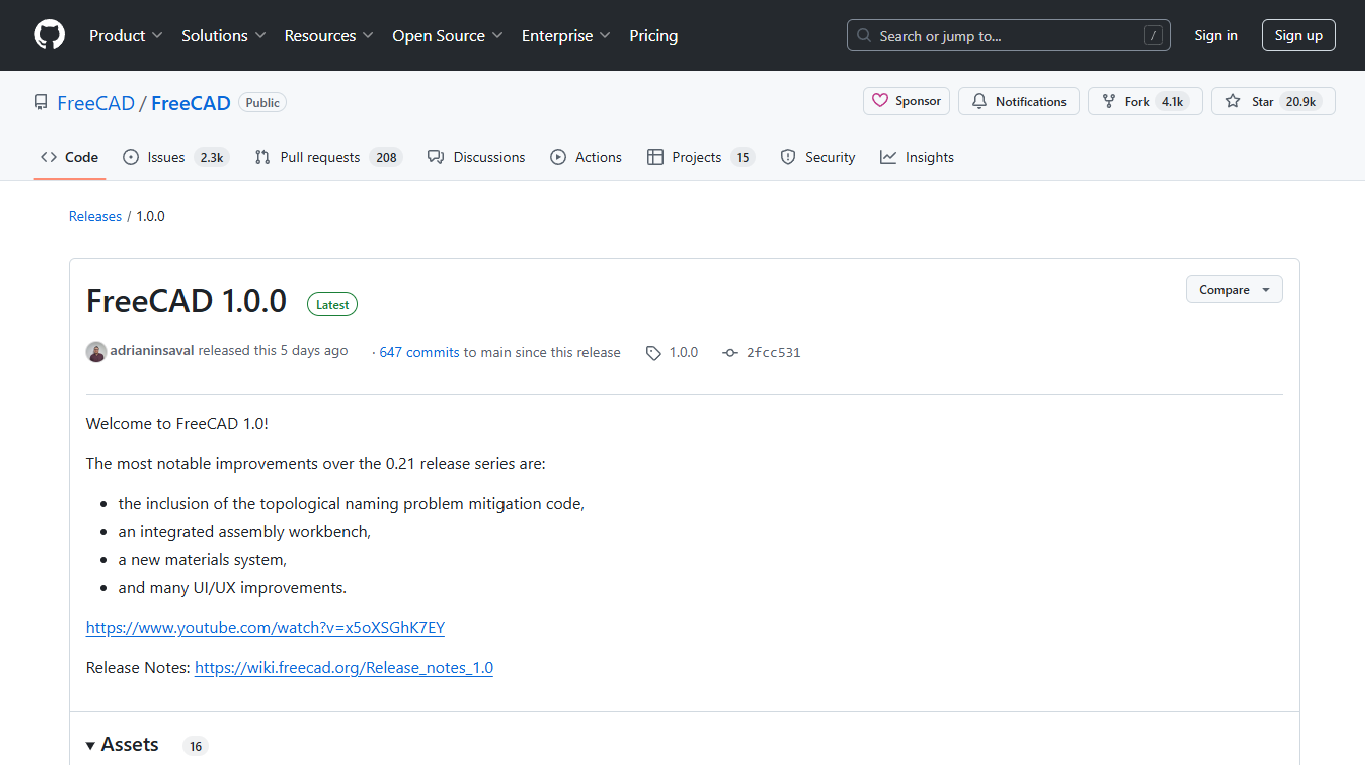
ダウンロードが終わったら FreeCAD をインストールしたいディレクトリに AppImage ファイルを移動します。
さらに AppImage ファイルを右クリックし、メニューから[プロパティ]を開いて「Executable as Program」(プログラムとして実行可能)にチェックをいれます。
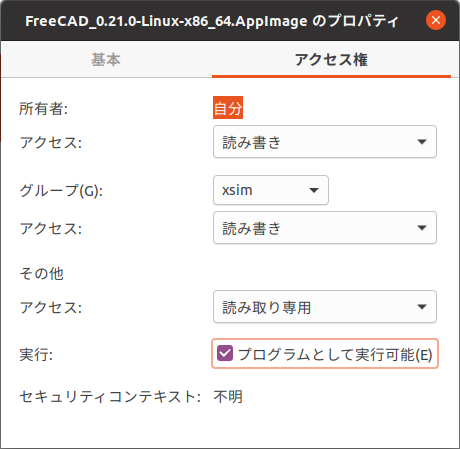
権限設定後に、AppImage ファイルをダブルクリックすると FreeCAD が実行されます。
PPA を使用する方法
Ubuntu の場合には PPA を使用してインストールすることも可能です。ターミナルを開き、以下のコマンドで安定版 FreeCAD の PPA の追加と FreeCAD のインストールを行います。
$sudo add-apt-repository ppa:freecad-maintainers/freecad-stable
$sudo apt-get update
$sudo apt-get install freecad && sudo apt-get upgrade
$sudo apt-get update
$sudo apt-get install freecad && sudo apt-get upgrade
以降はターミナルで「freecad」と入力すると FreeCAD が起動するようになります。
開発版のインストール
またこれ以外に FreeCAD ではデイリービルド版の PPA を提供しています。このレポジトリは開発用なので十分テストされておらず不安定ですが、最新の機能を使うことができます。以下のコマンドでインストール可能です。
$sudo add-apt-repository ppa:freecad-maintainers/freecad-daily
$sudo apt-get update
$sudo apt-get install freecad-daily && sudo apt-get upgrade
$sudo apt-get update
$sudo apt-get install freecad-daily && sudo apt-get upgrade
以降はターミナルで「freecad-daily」と入力すると開発版の FreeCAD が起動するようになります。